【Logicool MX ERGO レビュー】手首の疲れを解決。最上級トラックボールマウスの実力を試す

- MX ERGOの特徴
- MX ERGOの良い点、気になる点
- MX ERGOはどんな人にオススメ?
本記事では、ロジクール製トラックボールマウスのフラッグシップモデル「MX ERGO」の使用感等についてお伝えしています。
 あざらし
あざらし要チェック!
角度調整もできて豊富なボタン数を備えるこのマウス。
これまでは1段階下に位置するモデル(M575)を使用していたんですが、動画編集ソフトを触るようになってからクリエイティブマウスにも興味が湧き始め、このMX ERGO購入に至りました。




普段使いはもちろん上記で紹介したような動画編集・DTMなどクリエイティブ用途にもオススメできます。



気になった方は是非一度ご覧ください。
MX ERGOの特徴


まずはMX ERGOの特徴から。
トラックボールマウス自体はかれこれ10年以上愛用しておりますが、このMX ERGOはその中でも最上位レベルの性能を有したマウスになっております。
- 多用途に使える8つのボタン
- ホイールチルト機能
- 手首の角度調整機能付き
MX ERGOには8つのボタンが配置されています。
左右のクリックボタンを覗くとコマンドを割り振れるのは実質6ボタンなんですが、それでもかなり多いですよね。
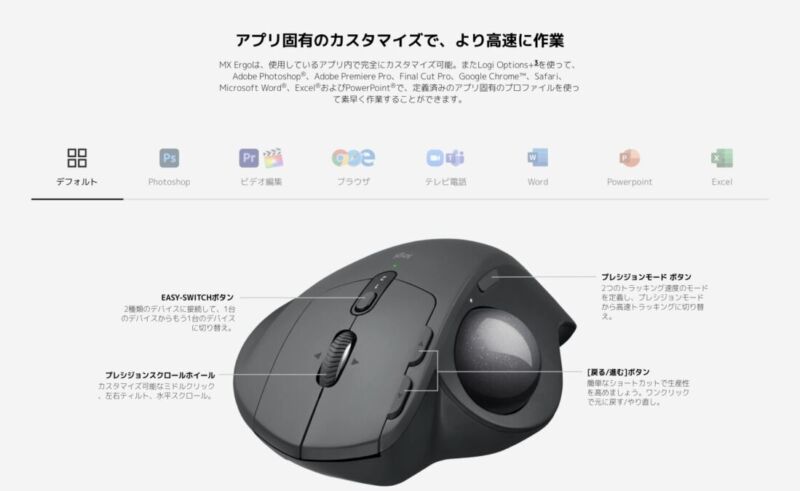
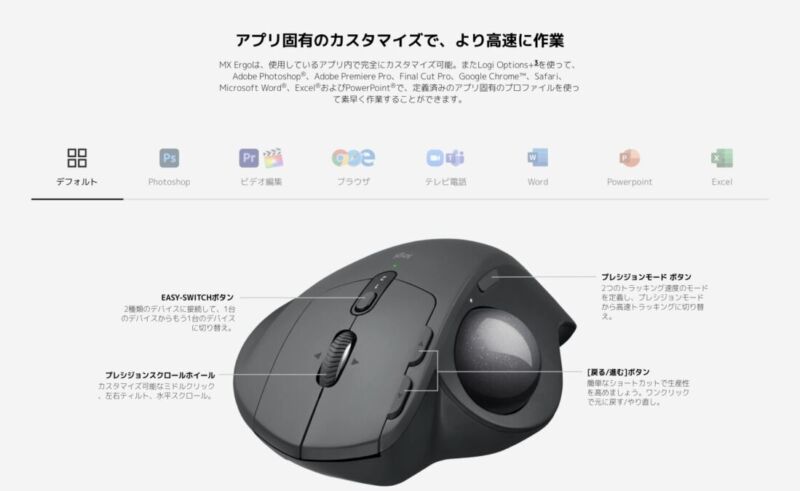
この6ボタンにはそれぞれ好きな場所へ好きな機能を割り振れるため、汎用性の高さが際立ちます。
コマンド割り振り可能な6ボタンの中にはマウスホイールを傾けることで動作する「チルト機能」も含まれています。


マウスの底面には角度調整用の鉄板を搭載。
こちらはマグネットによる着脱式で、平面、20°の2段階で角度調整が可能となっています。
この傾きが結構大切で、通常のマウスに比べ手や手首、前腕の筋緊張を20%軽減する効果があります。


PCとの雪像方式は「USBレシーバー(Unifying)」or「Bluetooth」の2種類で、給電方式はmicroUSB端子による充電式。
タイプC端子なのが少し残念なところ。
一方、わたしのデスクは基本的に暗めの色で統一されているので、ボール部分がグレーなのはポイント高めです。
「MX ERGO」のスペックを以下の表にまとめました。
| 項目 | 内容 |
|---|---|
| サイズ | 132.5mm(高さ)× 99.8mm(幅)× 51.4mm(奥行き) |
| 重量 | 164g |
| カラー | グラファイト |
| 電池 | Micro-USB 充電式 Li-Po(500mAh)電池、フル充電後最⻑ 4 ヵ月使用可能 |
| ワイヤレス接続 | USB、Bluetooth |
| ワイヤレス通信可能範囲 | 10 メートル |
| 耐用性 | 1,000 万回クリックまで |
| ソフトウェア | Logicool Flow 機能性が含まれる Logicool Options (Windows および macOS 用)(オプション) |
「マウス」というジャンルで見れば164gの重量はなかなかヘビー級ですが、トラックボールの性質上移動を伴わないため問題ありません。
実際に使用してみて


続いて、実際にMX ERGOを使用してみて感じた良い点、気になる点についてそれぞれ解説いたします。
それぞれのポイントは以下のとおり。
- 8ボタンはやっぱり便利
- 傾き調整で疲労軽減
- ダーク調の色合い
- microUSB給電
- Unifying接続
- ソフトウェアの安定性
それぞれ詳しく解説いたします。
良かった点
- 8ボタンはやっぱり便利
- 傾き調整で疲労軽減
- ダーク調の色合い
8ボタンはやっぱり便利
大は小を兼ねるように、マウス機能は豊富であるに越したことはありません。
上段でも示したように、コマンド登録を行うのは基本的に8ボタンのうち左右クリックを除いた6ボタン。


人によっては、いきなり6つものボタンを突きつけられても手持ち無沙汰気味になるやもしれません。
その辺は使用期間が長くなるにつれ自然と「この動作面倒だな」と思う場面が出てくるはずなので、その際徐々に割り振りを増やしていけばOK。
「ネットサーフィンしかしません」的な人でも「戻る」、「進む」、「コピー」、「ペースト」、「タブを増やす」「タブの切り替え」を割り振ればあっという間に6つ埋まってしまうものです。
傾き調整で疲労軽減
購入前には「20°で何がそれほど変わるの」と若干懐疑的な気持ちを抱いておりましたが、今ではこの傾きがなければ違和感で作業に集中できなくなるレベルまで到達しています。
職場では傾き機能のないトラックボール(M675)を使用しており、このマウスも非常に良い製品ではあるものの、日に日に傾きを欲するようになり困っています。




傾きができることで手から方にかけて自然な位置にキープされ疲労軽減されるようですが、傾きでこれだけの効果があることを考えると、キーボードなんかもエルゴのミック系が気になり始めてしまいますねえ・・・。
ダーク調の色合い


これまで使用してきたトラックボールマウスは、ボール部分が「赤」や「水色」とカラフルなものばかりでした。
一応このボール部分だけ別売りで購入することも可能ではあるんですが、そこだけ買い換えるのも勿体無い気がするし、残ったボールのやり場に困りそうなんですよね。


MX ERGOの場合このボール部分もボディー部分同様グレーに統一されており、他のデスク周りガジェットとも調和が取れています。
角度調整用の金属プレートの色合いや質感も相まって、堅牢さと高級感が顕在してますね。


気になる点
- microUSB給電
- Unifying接続
- ソフトウェアの安定性
microUSB給電
新たなガジェットを購入するたびに一喜一憂しているような気がしているUSBの規格問題ですが、このMX ERGOもそのうちの一つで「microUSB」による給電方式が採用されています。
発売されたタイミング的に仕方ないのかもしれませんが、type-Cが難しければ思い切って乾電池式にでもして欲しいところですね。


最近購入したキンドルoasisも同様にmicroUSB端子を採用しているため、一応「複数端末で使うから必要なんだ」的な腹落ちをさせております。
次世代オアシス(発売されれば)は確実にtype-Cを採用するはずなので、そうなればいよいよこのMX ERGOも処遇雨を考えなければなりません。


とはいえ現在では100円ショップでもtype-C→micro変換器が売られているため、ある程度ミニマルな運用は可能です。
Unifying接続


こちらもmicroUSB同様、発売時期の兼ね合いもあってか古めの規格。
最近のロジクール製品に搭載されているUSBレシーバーは「Logi Bolt」という規格なんですが、MX ERGO付属の「Unifying」レシーバーは1世代前の規格となっており、いずれも互換性はありません。


これまで他の記事で紹介してきたようなロジクール製品(主にキーボード)はいずれも「Logi Bolt」レシーバーを採用しているものばかり。


これまでのキーボードとMX ERGOをどちらもUSB接続しようと考えた場合、それぞれ別のレシーバーを用意する必要があるため、USBポートは2つ分占領されてしまいます。
全体的な拡張性を考慮するとこの辺も若干痛いところですね。
ソフトウェアの安定性
MX ERGOそのものが悪いのかはわかりませんが、マウスに割り振ったコマンドを実行させるためのソフト「Logi option plus」が稀に機能しなくなります。


ソフトウェアが動作しなくても基本的なマウス操作(左右クリックや戻る、進むなど)自体は可能ですが、割り振りしたコマンドが使用できなければこのマウス最大のメリットとも言える「多機能ボタン」が意味を成しません。


現状見つけ出した解決策としてはPCを再起動させること。
再起動をかければ一応元通り動作しマウスに割り振られたコマンドも元どおりとなります。


解決方法はないものかと調べてみたところ、特定のソフトウェアが干渉を起こしている場合があるような記載があったんですが、いずれもわたしのPCにはインストールされていないものばかり。
誰か良い解決方法があれば教えてください・・・。
MX ERGOのおすすめポイント


ここまでMX ERGOの特徴、良い点や気になる点についてご紹介してきました。



これらを踏まえた上で、「MX ERGO」はどんな方にオススメできるものなのか考えてみましょう。



大きく分けると以下のとおり。
- ミニマル志向
- 多機能ボタンをフル活用したい
- 色を含めたデザイン全体にこだわりがある
MX ERGOはトラックボールという形状であることから、マウスパッドを必要としません。
マウスを置ける場所さえあれば一連の操作が可能となるため、すべての機能を最小限のスペースへ集約することができます。
6つの箇所に自由なコマンドを割り振れるため、動画編集やDTMなどのクリエイティブ用途にはもちろん、日常でのネットサーフィンでも快適さが向上。
ガンメタリック調のボール部分は通常モデルよりも高級感があり、デスクの雰囲気を引き締めてくれます。
実際に使用した人の声
実際に購入した方々のレビューについて、いくつかピックアップしたものをご紹介します。
良いレビュー



慣れが必要でしたが、肩こりが激減しました。久しぶりにマウスを使ったら重さを感じました。



本製品は角度を2段階に変えられ、通常のマウスのような持ち方の他に、小指側を机につけた状態の角度でも使用できます。
腕を振ることがなくなったため、机のスペースが広くなったことと肩の疲れが軽減しました。



仕事で3Dデータ処理ソフトを複数扱いますが、本体を移動させなくて良いぶん単純に快適で、大きな感動はないものの普通のマウスの上位互換のように感じています。
悪いレビュー



マウスの動作が頻繁におかしくなります。以前使用ていたM575ではこのようなことはなかったので、買って損しました。



当初は使用できていたが3ヶ月経過後、Bluetoothを認識しなくなり使用できなくなった。



同メーカーのマウスが急に壊れてしまった為こちらを購入しました。電源を入れると、レシーバーは本体を認証しているものの、ずっと「非アクティブ」の表示で認証されません。
良いレビューとしては、疲れづらい、省スペースになったというものが多く、悪いレビューとしてはシステム系の不具合を指摘するものが多い印象ですね。
まとめ


以上、今回はロジクールの最上位トラックボールマウス「MX ERGO」の使用感等についてお伝えいたしました。
MX ERGOまとめ
- ボタンが豊富でPC操作がより快適に
- 左右に入力できるマウスホイールチルトが便利
- デザイン性が高く握りやすい形状
接続形式、給電端子がやや不便さを感じる部分もありますが、全体的な操作性機能面は上記のように便利なものばかり。
一度使ってみればその便利さから手放せなくなるはずです。
気になった方は是非一度チェックしてみてください。



最後までお読みいたたき、ありがとうございました。



























コメント